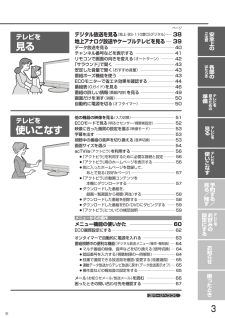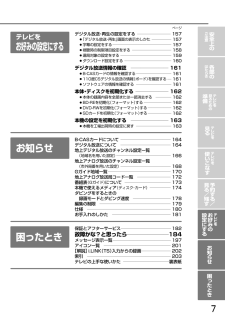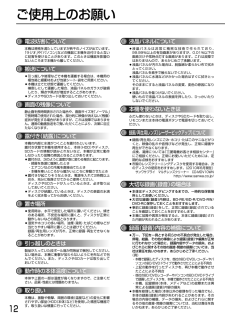Q&A
取扱説明書・マニュアル (文書検索対応分のみ)
"画面"3 件の検索結果
"画面"650 - 660 件目を表示
全般
質問者が納得回答する方もズボラじゃないですか?
取説を良くみろというのは。
そのようなことを書き込みするのは失礼でしょう。
取扱説明書のP146の「放送関連の設定をする」の
「らくらく設定をやり直す」のところを読んで、
それを再度実行してください。
それでも、テレビがおかしい場合には、
P148に書かれている方法を試してください。
改善しない時には、早めに購入した電気店に連絡して
処置してもらってください。
5153日前view32
全般
質問者が納得USB→HDMI変換アダプタでも探してみたら?↓使ったこと無いけど、例えばこんな物。http://www.thanko.jp/product/pc/usb-hdmi-and-dvi.html/#introduction
5003日前view118
全般
質問者が納得状況から判断すると、
停電が起きたり
アンテナからの信号が途切れたり
していないのであれば
本体の不具合だと思うが。
三菱のサポートに連絡したほうがよかろう。
>2番組同時録画の場合、Q&A にも有るように、
>どちらか一方でも「DR」という設定にしないと録画機能が働かないようです。
質問文をよく読んだほうがいいぞ。
>違う時間帯の番組を2つ予約しただけですし、
このように書いておるではないか。
それに
DR以外で時間帯が重なる予約をした場合、
後から予約をする際...
5018日前view119
ページテレビを見る(地上デジタル放送を見る ・BS・110度CSデジタル) 38―地上アナログ放送やケーブルテレビを見る ― 39データ放送を見る ――――――――――――――― 40チャンネル番号などを表示する ――――――――― 41(オートターン) ――― 42リモコンで画面の向きを変える「サラウンド」で聞く ―――――――――――――― 43(おすすめ音量) ―――――――― 43安定した音量で聞く番組ポーズ機能を使う ――――――――――――― 43ECOモニターで省エネ効果を確認する ―――――― 44(Gガイド)番組表を見る ――――――――――――― 46(番組内容)番組の詳しい情報を見る ―――――――― 49(消画)画面だけを消す―――――――――――――― 50(オフタイマー) ―――――――― 50自動的に電源を切る使いこなす(入力切換)他の機器の映像を見る―――――――――――(明るさセンサー/視聴者設定)―――――ECOモードで見る(映像モード)――――――映像に合った画質の設定を選ぶ字幕を出す ――――――――――――――――――――(音声切換)――――――視聴中の番組の音声を切...
もくじ(つづき)ページ予約する/見る/残す(一発録画) ――――― 68テレビ番組を今すぐ録る予約する(録画)録画予約の前に ―――――――――――――――― 69番組を録画予約する ――――――――――― 77番組表(Gガイド)から簡単に予約する(簡単予約) ――番組表(Gガイド)から好みの設定で予約する(詳細予約)―®● Gコード番号を入力して予約する(Gコード 予約) ――● 予約内容を手動で入力して予約する(時刻指定予約) ―● 過去の録画履歴などをもとに、本機におまかせで自動予約する(おすすめ自動録画) ―●●7778808182予約の便利な機能 ―――――――――――― 84番組部分/CM部分再生用の情報を盛り込んで録画する(番組部分/CM部分設定)―――――――― 84● 見どころ再生(スポーツ)/見どころ再生(音楽)用の情報を盛り込んで録画する(見どころ再生情報) ―― 85●予約の確認 変更 削除をする ――――――― 86・ ・設定済みの予約を確認する「予約一覧」(画面の表示) ―一時的に毎週/毎日録画をやめる(予約スキップ)―――● 設定済みの予約の内容を変更する ―――――――――● ...
ページ予約する/見る/残す再生中の切り換え ――――――――――― 102音声(言語)字幕、 (言語)カメラアングルを切り換える ― 102、BDビデオの子画面の映像 音声や・字幕のスタイルを切り換える ――――――――― 103● PINコードの入力画面が表示されたときは――――― 103●●SDカードやUSB、CDの写真を見る ―― 104SDカードの出し入れ ――――――――――――― 104● USB機器との接続 ―――――――――――――― 104● 写真を連続して再生する(スライドショー) ―――― 105●デジタルビデオカメラで記録されたハイビジョン画質の動画を見る ―――― 107消去 編集する・番組を消去する ―――――――――――― 108●●ユーザーを変更する ――――――――――――――● 番組を保護する 保護を解除する ―――――――――・● 番組名を変更する ―――――――――――――――● 文字入力のしかた ―――――――――――――――● 番組の不要な部分を削除する(部分削除) ―――――● 番組を分割する ――――――――――――――――●109109110110112113...
もくじ(つづき)ページテレビをお好みの設定にする画質設定をする ―――――――――――― 126「画質設定」画面の表示のしかた ―――――――― 126映像モードを切り換える ――――――――――――画質調整をする ――――――――――――――――● さらに細かく画質調整をする(プロ調整) ―――――● 画質設定を初期化する ―――――――――――――● 自動的にお部屋に合った画面の明るさにする(明るさセンサー)―● 視聴者に合わせた画面にする(視聴者設定) ――――● 倍速ピクチャーの設定をする ――――――――――● なめらかピクチャーの設定をする ――――――――●●127127128129129129129129画面設定をする ―――――――――――― 130●垂直位置の調整をする ――――――――――――― 130音声設定をする ―――――――――――― 131「音声設定」画面の表示のしかた ―――――――― 131音声モードを切り換える ――――――――――――音質調整をする ――――――――――――――――● ヘッドホンの音質調整をする(ヘッドホン設定) ――● 声ハッキリの設定をする ――――...
ページテレビをお好みの設定にするデジタル放送 再生の設定をする ―――――――― 157・「デジタル放送 再生」・画面の表示のしかた ―――――字幕の設定をする ―――――――――――――――● 視聴時の制限項目設定をする ――――――――――● 選局対象の設定をする ―――――――――――――● ダウンロード設定をする ――――――――――――●●157157158159160デジタル放送情報の確認 ―――――――― 161B-CASカードの情報を確認する ――――――――― 161110度CSデジタル放送の情報(ボード)を確認する ― 161● ソフトウェアの情報を確認する ――――――――― 161●●本体 ディスクを初期化する ――――――― 162・本体の録画内容を全部または一部消去する ――――● BD-REを初期化(フォーマット)する ―――――――● DVD-RWを初期化(フォーマット)する ――――――● SDカードを初期化(フォーマット)する ――――――●162162162162ご安注意全上のは各たら部きの準 見テるレ備 たビめをの本機の設定を初期化する ―――――――― 163●お知ら...
安全のために必ずお守りください■誤った取扱いをしたときに生じる危険とその程度を、次の表示で区分して説明しています。警告誤った取扱いをしたときに、死亡や重傷などに結びつく可能性があるもの。注意誤った取扱いをしたときに、軽傷または家屋 家財などの・損害に結びつくもの。■図記号の意味は次のとおりです。絶対に行わない絶対に分解 修理は・しない絶対に触れない絶対に水にぬらさない絶対にぬれた手で触れない手をはさまないよう注意する必ず指示に従い行う絶対に風呂 シャワー・室では使用しない必ず電源プラグをコンセントから抜く高圧注意(本体後面に表示)警告電源プラグは容易に手が届く場所の電源コンセントに差込んでください。完全に通電を遮断するには電源プラグを抜いてください。万一異常が発生したときは、電源プラグをすぐ抜く!!異常のまま使用すると、火災・感電の原因になります。すぐに電源を切り、電源プラグをコンセントから抜いて、販売店に修理をご依頼ください。プラグを抜く故障(画面が映らない、音が出ないなど)や煙、変な音・においがするときは使わない火災・感電の原因になります。使用禁止煙が出なくなるのを確認して、販売店に修理をご依頼ください。...
安全のために必ずお守りください(つづき)注意設置のときは次のことをお守りください風通しが悪かったり、置き場所によっては、内部に熱がこもり、火災や感電の原因になります。空気穴(通風孔)をふさがない押入れ、本箱などに入れない禁止あお向けや横倒し、さかさまにしない設置禁止湿気やほこりの多い所、油煙や湯気の当たる所に置かない禁止直射日光の当るところや熱器具のそばに置かない設置禁止据付の際は壁から離す30cm以上20cm以上10cm以上キャビネットが変色、変形などの劣化を起こす原因になることもあります。10cm壁掛けや設置位置に以上壁から離すよっては、通風孔からの空気の流れで壁を汚す原因になることもあります。接続線をつけたまま移動しない液晶画面に強い衝撃を加えない設置禁止火災・感電の原因や、つまずいてけがの原因になります。禁止禁止電源プラグやアンテナ線、機器間の接続線や転倒防止金具をはずしたことを確認のうえ、移動してください。パネルが割れて、けがの原因になります。電源プラグを持って抜くお手入れのときは、電源プラグを抜くプラグを持つコードを引っ張ると傷がつき、感電・火災の原因になります。感電の原因になります。電源プラグは...
本体前面/側面液晶パネル(画面)コントロール部P.17リモコン受光部明るさセンサー受光部側面端子P.17ディスクトレイスピーカースタンドディスクの取り出しや挿入をする。P.95∼97左:電源インジケーター主電源を入/切する。主電源を「切」にすると、全ての回路が停止するため、録画予約やデジタル放送での必要な情報が取り込めなくなります。「入」では、ボタンが少し押し込まれた状態になります。左:BD/DVDインジケーターP.38∼39緑………リモコンまたは本体の電源で「入」にし、映像を映した状態赤………主電源が「入」で待機状態(スタンバイ)※ 赤点滅…安全装置がはたらいています。使用を中止し、販売店にご相談ください。右:デジタルインジケーター(後で始まったものが優先)点灯……録画など動作中点灯中は主電源を「切」にしたり、電源コードを抜かないでください。右:本体(ハードディスク)インジケーター橙点灯…録画予約があるとき赤点滅(ゆっくり)…録画中お知らせ主電源が「切」の状態は、消費電力0Wになります。リモコンや本体の電源ボタンは、はたらきません。● 電源ボタンで「切」にすると待機状態になります。マイコンおよびデジタルチュ...
ご使用上のお願い電波妨害について本機は規格を満たしていますが若干のノイズが出ています。「ラジオ」 「パソコン」やなどの機器に本機を近付けると互いに妨害を受けることがあります。このときは機器を影響のないところまで本機から離してください。搬送について引っ越しや修理などで本機を運搬する場合は、本機用の梱包箱と緩衝材および包装シート 袋をご用意ください。・● 本機は立てた状態で運搬してください。横倒しにして運搬した場合、液晶パネルのガラスが破損したり、輝点や黒点が増加することがあります。● ディスクやSDカードは取り出しておいてください。●画面の残像について静止画を長時間表示された場合や、画面サイズを「ノーマル」で長時間ご使用された場合、部分的に映像が消えない(残像)症状が発生する場合がありますが、これは故障ではありません。通常の動画放送をご覧いただくことにより、次第に目立たなくなります。露付き(結露)について本機の内部に水滴がつくことを露付きといいます。露付き状態で本機を使用すると、本体(HDD)やディスク、SDカードの情報が読みとれないなど、本機が正常に動作しなかったり故障の原因となることがあります。● 露付きは...
HDMI機器との接続映像 音声信号を1本のケーブルでつなぐことができます。・例:HDMI対応レコーダーを「HDMI1入力」に接続するお知らせのテ準レ備ビを見るためHDMI映像 音声・入力端子へ対応している映像信号480i、480p(16 9のみ):、1080i、720p、1080p● 対応している音声信号種類:リニアPCMサンプリング周波数:48kHz/44.1kHz/32kHz● HDMI対応機器の映像や音声を楽しむときは、入力切換で「HDMI1」または(「HDMI2」HDMI3」を選んでください。「)●「HDMI3入力」は画面に向かって左側面にあります。● 非対応の信号を入力すると、映像が乱れたり、映像が出なくなることがあります。接続機器側の設定には十分ご注意ください。● HDMI出力端子付きパソコンを接続するときは、HDMI規格に適合した信号が出力されるようパソコンを設定のうえご使用ください。●他の機器とつなぐ信号の流れHDMI ケーブル(市販品)HDMI出力端子からお願い!HDMI対応レコーダーHDMIケーブルはHDMI規格認証されたカテゴリー2のものをご使用ください。● HDMI対応機器の接続や操作...
- 1